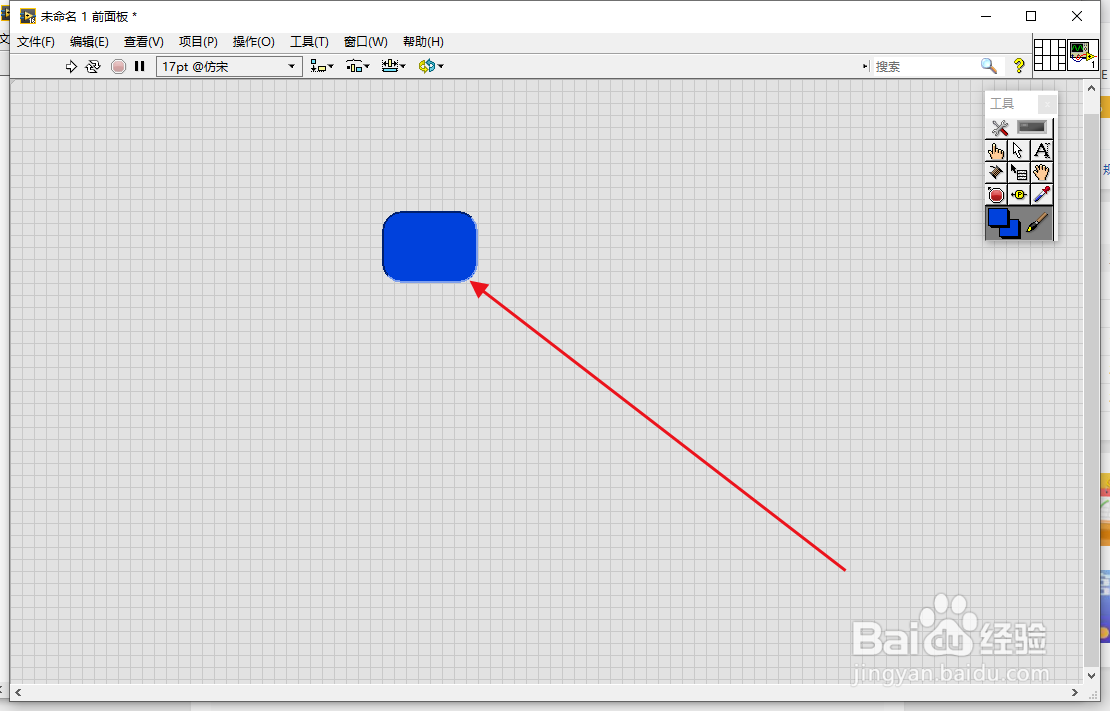1、步骤一:打开LabVIEW软件,新建简单项目,打开前面板,如下图所示。
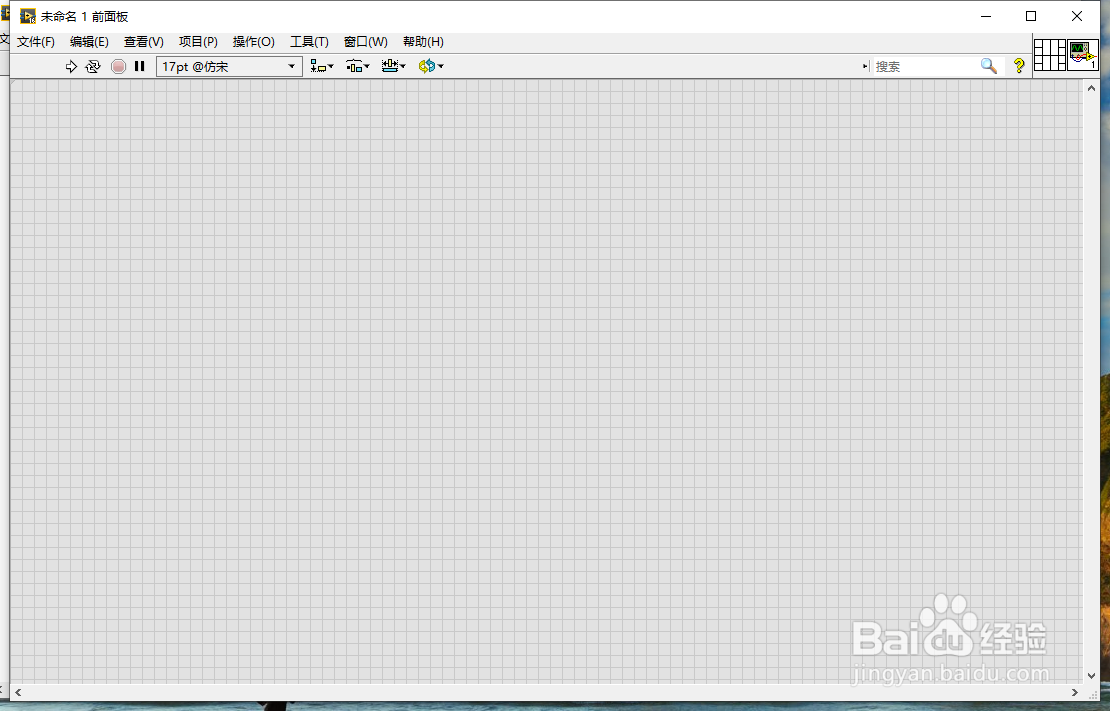
2、步骤二:单击前面板,找到如下图所示的图标。
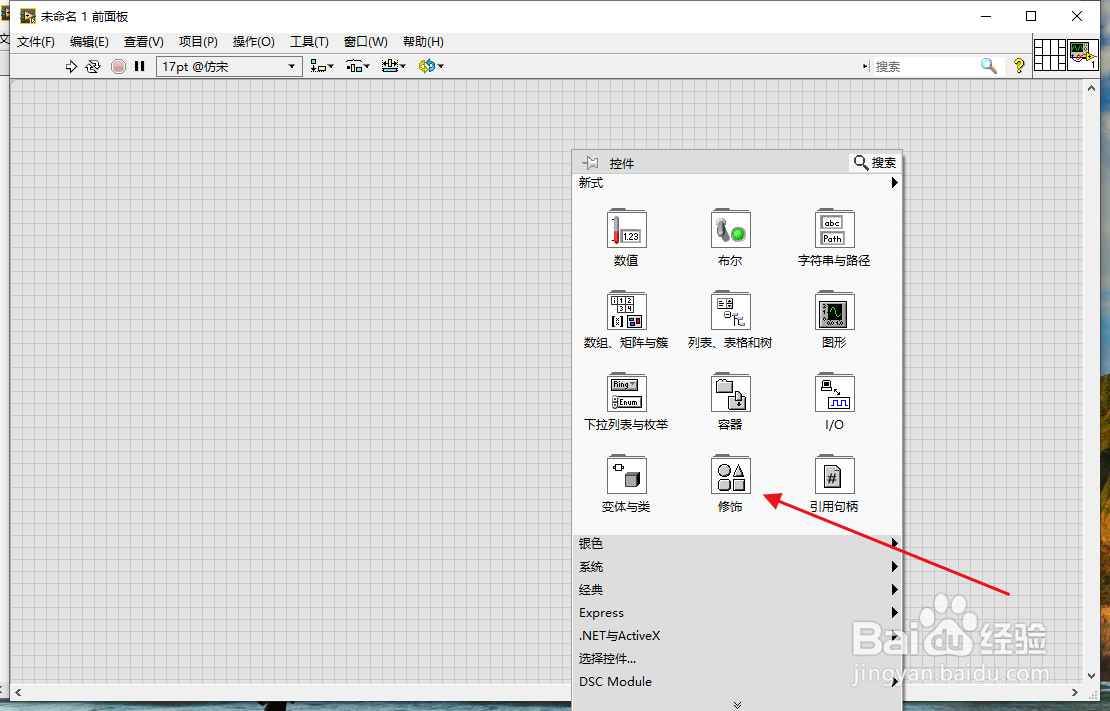
3、步骤三:在装饰里面找到下凹圆形,如下图所示。

4、步骤四:拖拽下凹圆形,放置到前面板,如下图所示。
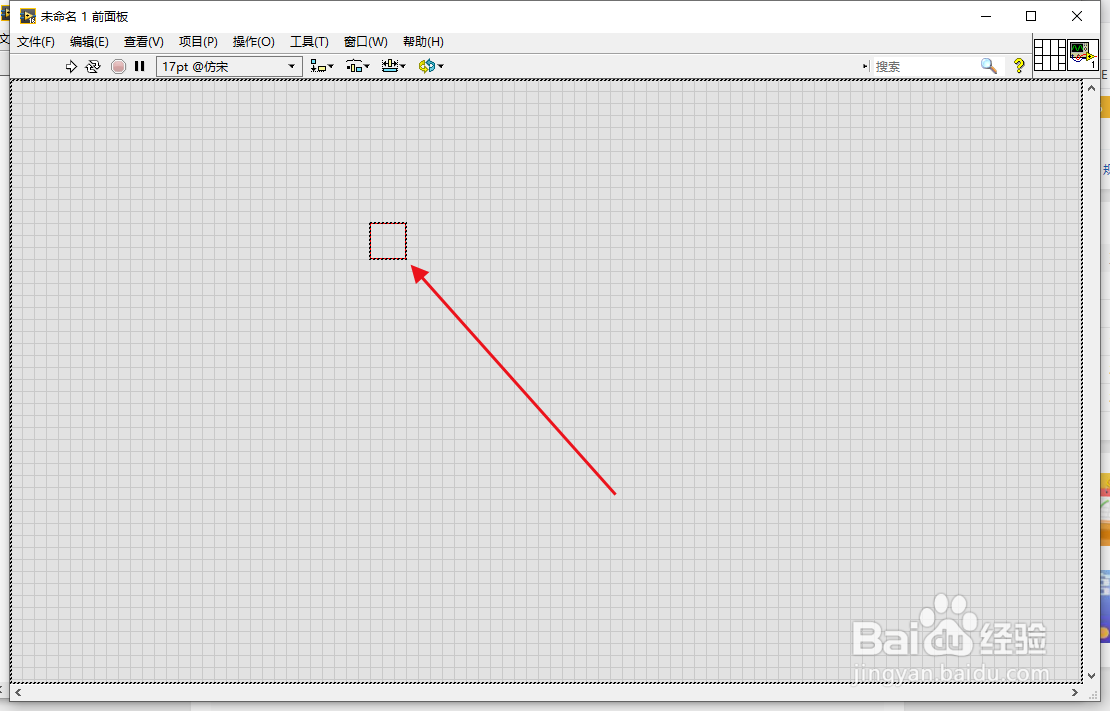
5、步骤五:点击需要放置下凹圆形的前面板位置,如下图所示。
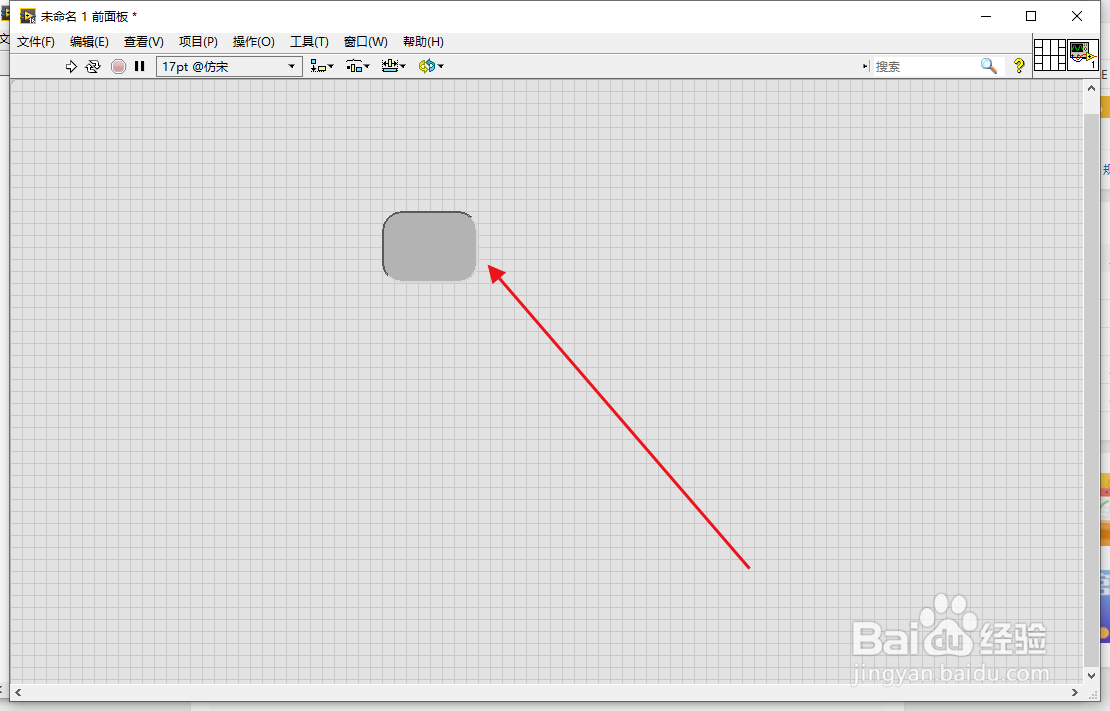
6、步骤六:在工具选板里面找到需要填充的颜色,如下图所示。
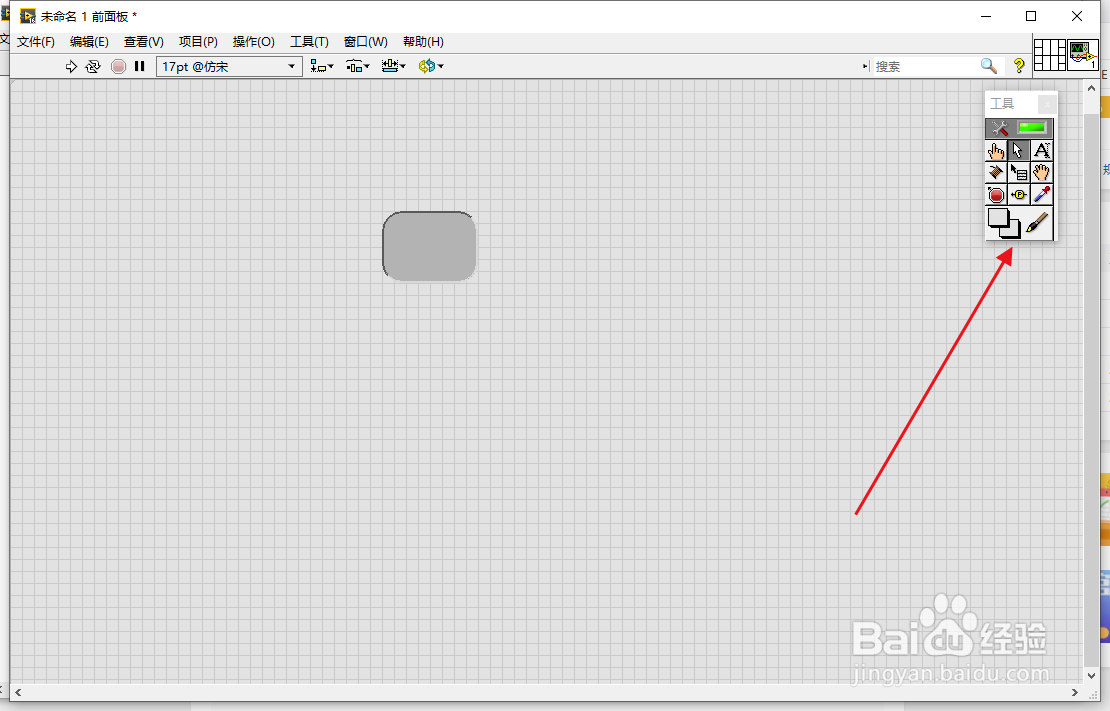
7、步骤七:单击下凹圆形下凹圆形填充成功,如下图所示。
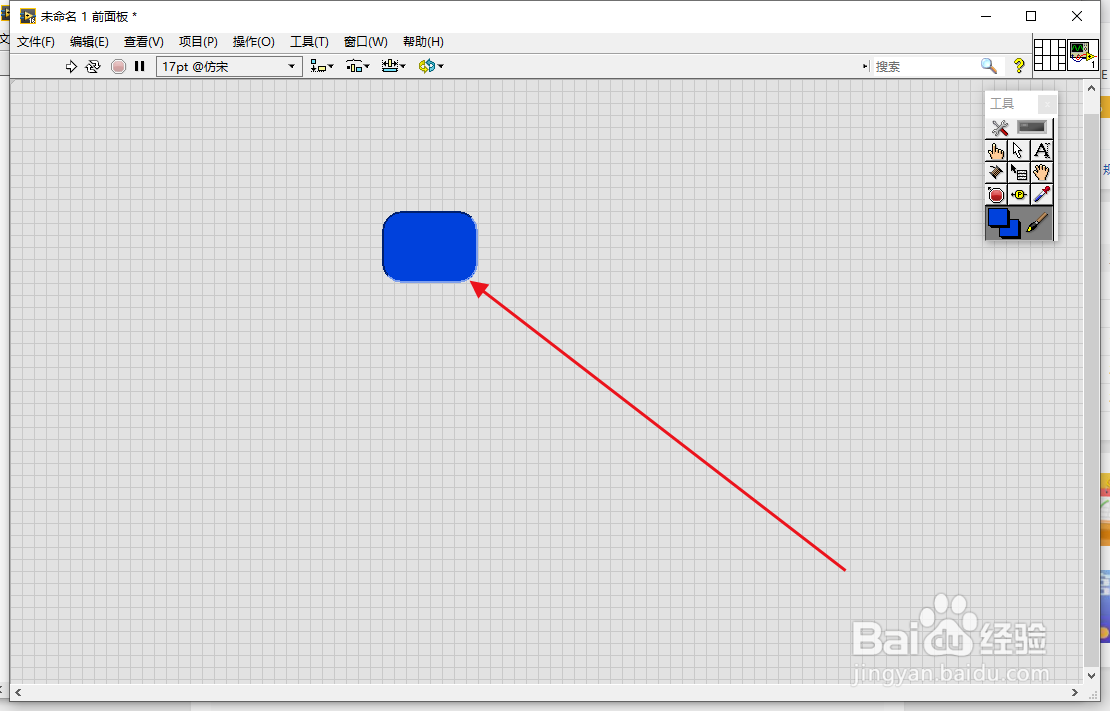
时间:2024-11-07 02:57:06
1、步骤一:打开LabVIEW软件,新建简单项目,打开前面板,如下图所示。
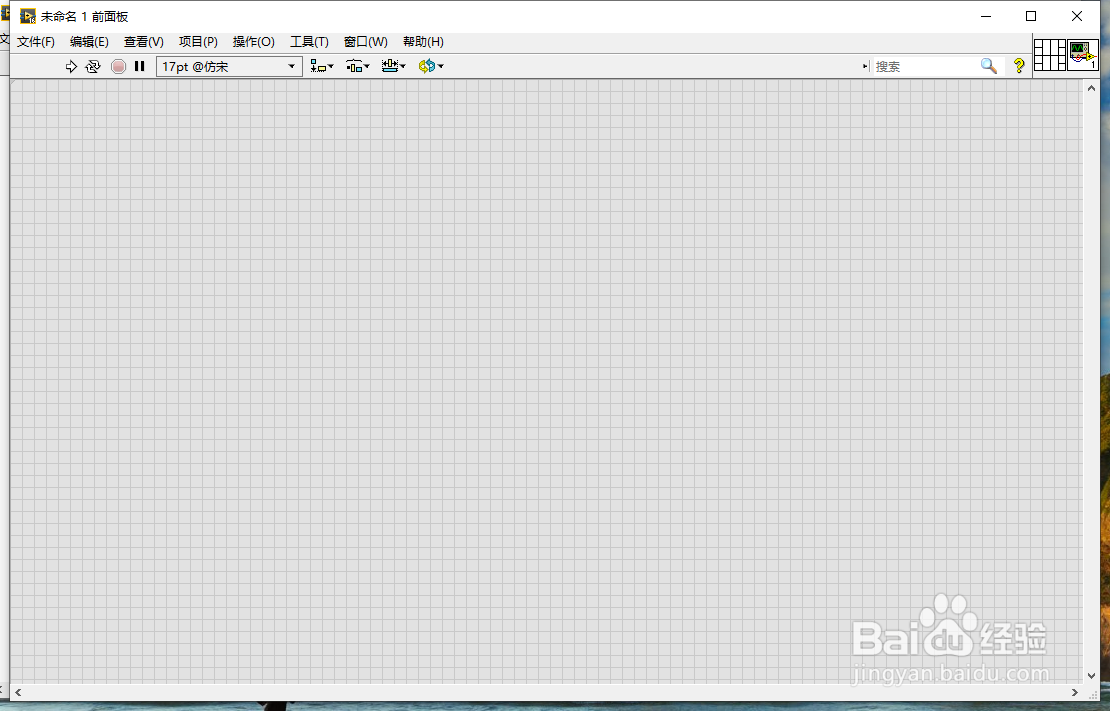
2、步骤二:单击前面板,找到如下图所示的图标。
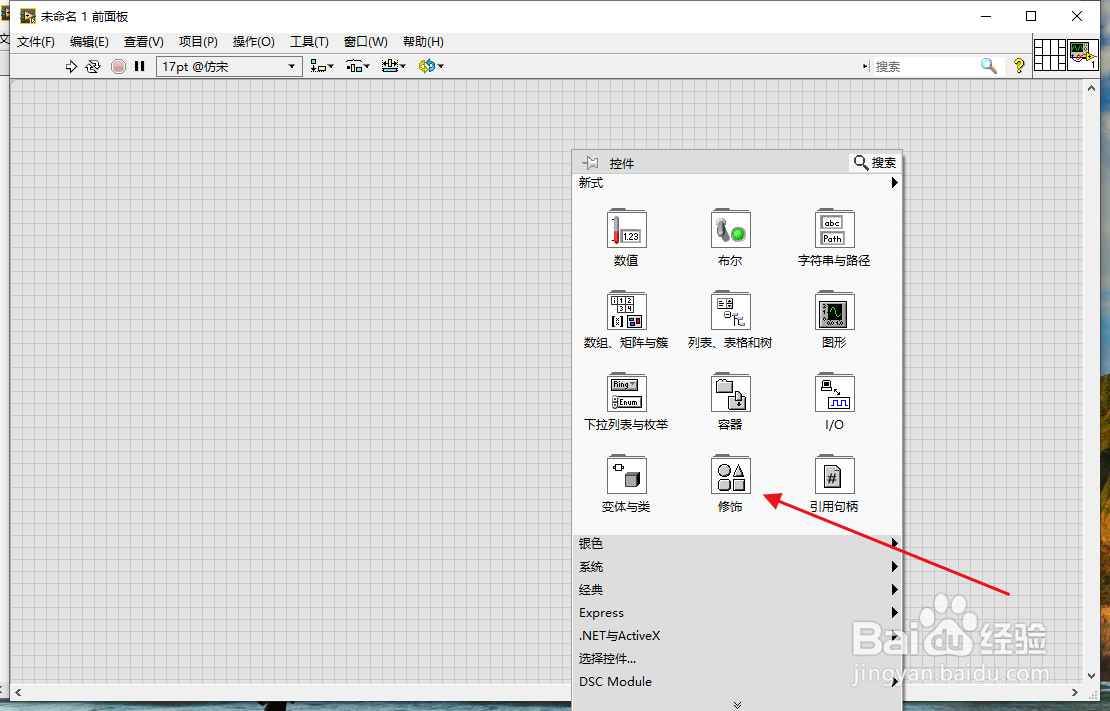
3、步骤三:在装饰里面找到下凹圆形,如下图所示。

4、步骤四:拖拽下凹圆形,放置到前面板,如下图所示。
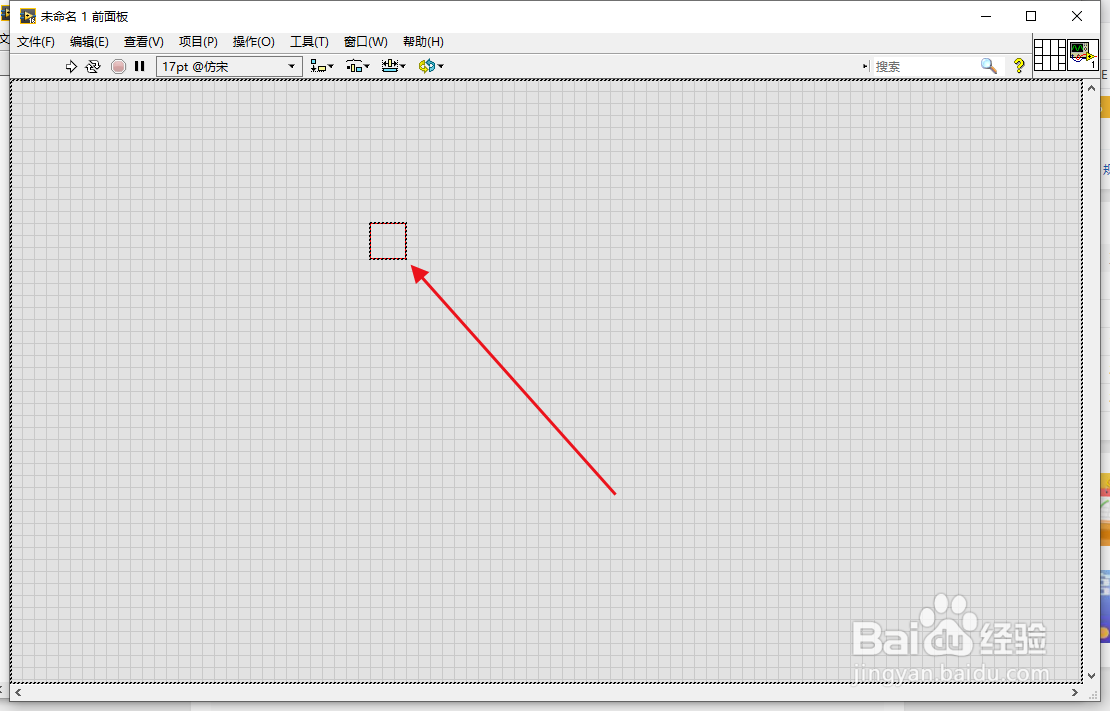
5、步骤五:点击需要放置下凹圆形的前面板位置,如下图所示。
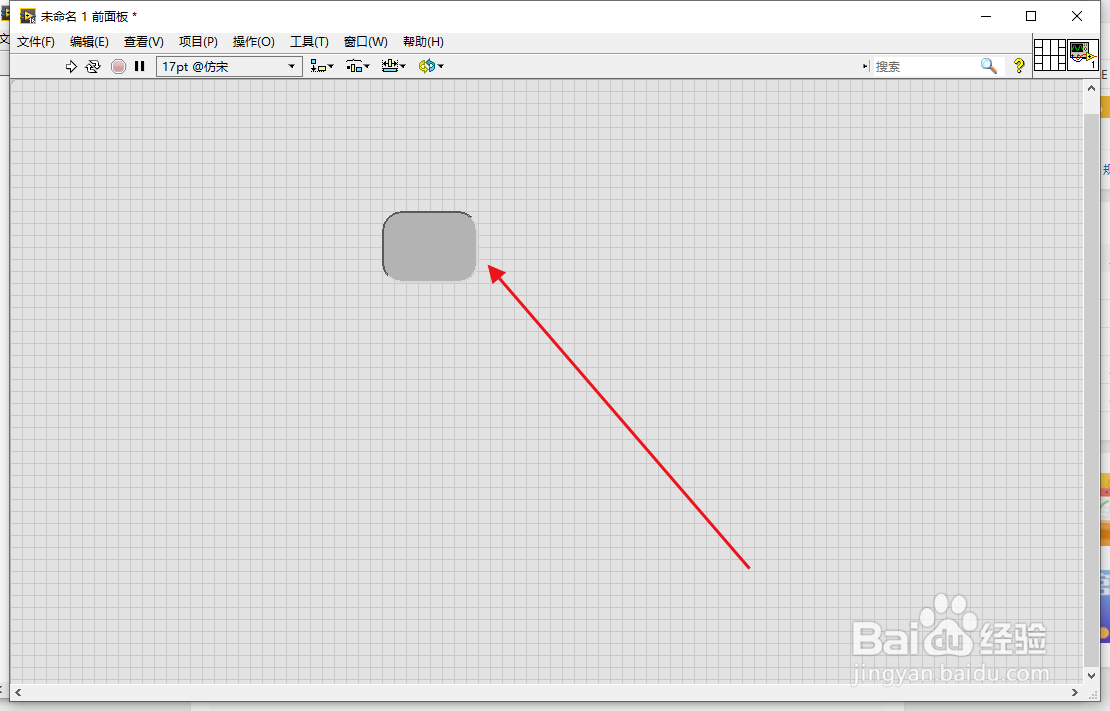
6、步骤六:在工具选板里面找到需要填充的颜色,如下图所示。
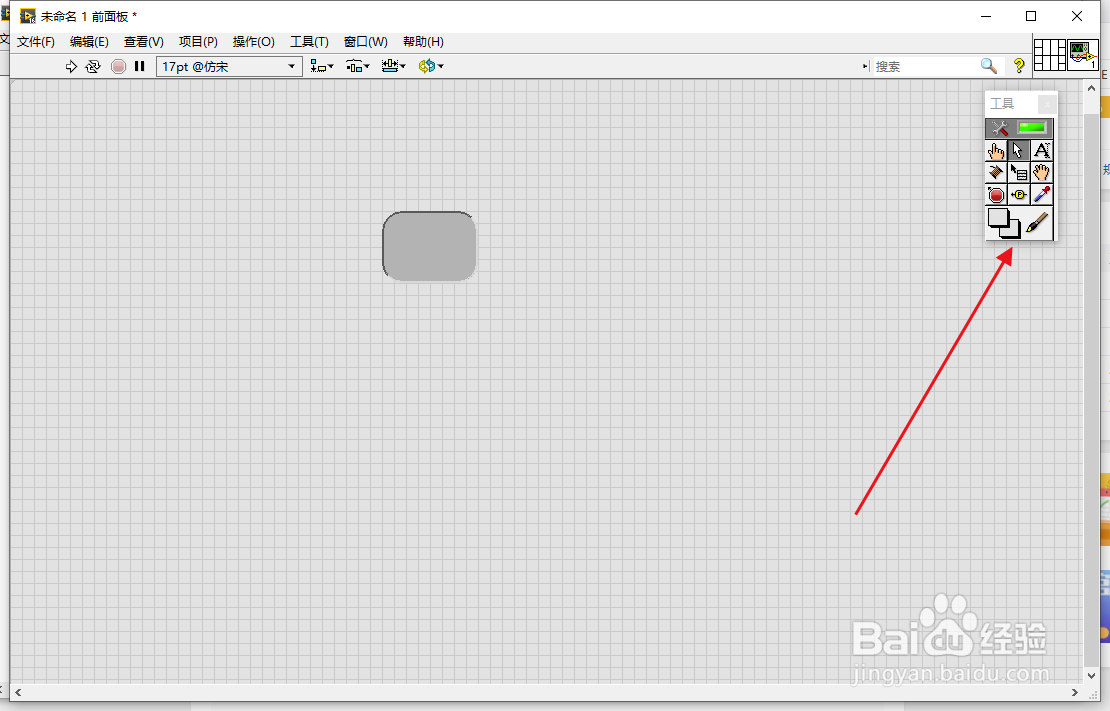
7、步骤七:单击下凹圆形下凹圆形填充成功,如下图所示。